Как обнулить Samsung SCX 4300: подробная инструкция по обнулению МФУ, пошаговое описание действий с иллюстранциями. Пригодится для тех, кто перезаправляет тонер в принтерах
Теперь поговорим о
монохромном принтере Samsung высокой
производительности, отлично подходит
для использования в коммерческих и
малых предприятиях, печатает до 18 страниц
формата A4 в минуту, является
многофункциональным устройством:
обладает функцией печатм, сканирования
и копирования.
Этот принтер является
одним из самых маленьких лазерных МФУ
компании Samsung, что очень удобно, так как
его можно расположить в любом месте в
нашем офисе или рабочем месте.
Теперь, как известно,
это нормально, что в то время как
технологии развиваются так же, как и
методы борьбы с заправкой тонера,
которые помогают нам немного сэкономить
на расходных материалах принтера.
В этом аспекте Samsung не
отстает от своих конкурентов. В принтеры
этой марки также внедряются предохранители,
чтобы лазерные картриджи перегорали,
как только они заканчиваются.
Нам удалось найти
счетчик страниц для Samsung SCX 4300, и мы
хотим поделиться им с вами. Не забудьте
ознакомиться с процедурой перед ее
выполнением. Если у вас что-то не
получатеся, вы всегда можете связаться
с нами через комментарий к этой статье.
Если вам нужно связаться
с нами , пожалуйста, посетите наш пост
Свяжитесь
с нами
Перед началом обнуления
счетчика страниц этого принтера, нужно
удалить чип с лазерного картриджа. Он выглядит так,
как показано на следующем изображении
...
 |
| Чип лазерного картриджа |
После изъятия чипа,
вставляем картридж назад в принтер и
продолжаем процесс сброса настроек
принтера. переводим принтер в режим
обслуживания.
Как поставить принтер Samsung в сервисный режим:
Процедура перевода
принтера в TECH MODE или сервисный режим.
Шаг № 1
Во-первых, нажмите на
кнопку МЕНЮ. Это вторая кнопка направо
с левой панели. См. изображение ниже …
Шаг № 2
Нажмите кнопку STAR. см.
изображение ниже …
Шаг № 3
Теперь нажмите кнопку
слева, за которой следует клавиша со
стрелкой вправо, см. рисунок ниже ...
Шаг № 4
Нажмите MENU снова. см.
кнопку ниже
Шаг №5
Нажмите кнопку со
стрелкой вправо. см. изображение ниже.

На экране принтера
после выполнения этого процесса появится
сообщение TECH MODE или сервисный режим.
Сейчас переходим в МЕНЮ
– затем DATA SETUP - потом FLASH UPGRADE - * ОК * .
Когда мы находимся в
этом меню в вашем принтере, создаем
папку C: \ * Корневой каталог* .
Для этого нужно открыть
папку. Любая папка, какую бы мы ни
открыли, дает нам возможность создать
папку C: \ на компьютере. Расположим ее
слева от нашей папки. Щелкните правой
кнопкой мыши на диске С, спуститесь до
опции Создать новую папку. см. изображение
ниже …
| Правый клик на Мой компьютер |
Теперь откройте список папок или Мой компьютер. см. изображение ниже
...
| Список папок |
Щелкните правой кнопкой
мыши на Локальный диск (C) и выберите
опцию Новый - папка. см. изображение
 |
| Создать новую папку |
После создания папки,
даем ей имя 4300 . Распакуйте документ,
представленный ниже в этой папке. Файл для загрузки: чтобы скачать этот файл
из Google Docs , нажмите на файл, а затем
скачать . Не забудьте, распаковать файл
в вышеупомянутой папке. см. изображение
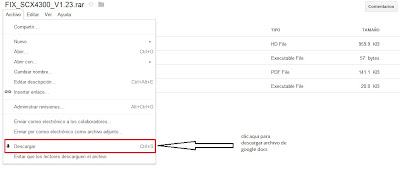 |
| Как скачать этот файл из Google Docs |
Шаг № 6
Теперь из окна MS-DOS в
Windows, войдите в папку C: \> 4300 \. В случае,
если вы не знаете , как открыть окно
MS-DOS в Windows 7 , выполните следующие действия
.
Откройте меню СТАРТ в
Windows. См. изображение ниже ...
В поиске напишите
Выполнить.  После нажатия на этой кнопке,
откроется позобное окно. см. рисунок
...
После нажатия на этой кнопке,
откроется позобное окно. см. рисунок
...
| Окно Выполнить |
В этом окне нужно
написать CMD и нажать ОК, откроется MS-DOS
, где заходим в C: \> 4300 \ и запускаем
некоторые из файлов, которые вы загрузили
в архиве. см. рисунок ниже с открытым
окном MS-DOS.
| окно MS-DOS |
Теперьперейдем в
папку C: \ > 4300 \ с MS-DOS и запустим следующий
файл :
" Fix4300.exe
SCX4300_V1.13_Fact_romdl.hd "
С помощью этого действия
создается файл:
" FIX_SCX4300_V1.13_Fact_romdl.hd
"
После того, как
генерируется этот файл, выполняем
команду:
" Usbprns2.exe
FIX_scx4300_v1.13_fact_romdl.hd "
-------
В нашем мониторе
компьютера появится процесс в развитии,
а на дисплее принтера отобразится статус
загрузки “Downloading”. Благодаря всем этим
действиям принтер будет восстановлен,
но мы должны вновь войти в сервисный
режим, чтобы закончить процесс сброса
счетчика страниц принтера.
Войти в сервисный режим принтера :
Нажимаем MENU, затем
переходим к DATA SETUP- CLEAR COUNTERS - CLEAR ALL CNT -
TOTAL PAGE CNT – OK.
Эта процедура позволит
нам напечатать около 30000 страниц.
Вас также может
заинтересовать руководство к пользованию принтера Samsung SCX 4300







КОММЕНТАРИИ